Το Google Hangout είναι μια χρήσιμη εφαρμογή που μπορούν να χρησιμοποιηθούν από χρήστες σε όλο τον κόσμο για να συνομιλήσουν με τις επαφές τους. Ως αποτέλεσμα, όλες οι συνομιλίες και το περιεχόμενό σας θα αποθηκεύονται αυτόματα στον λογαριασμό σας στο Google. Αν δεν θέλετε το τρίτο άτομο να διαβάσει αυτές τις συνομιλίες, τότε πρέπει να το κάνετε διαγραφή ιστορικού του Hangout στο κινητό ή στον υπολογιστή με μη αυτόματο τρόπο.
Πώς να απενεργοποιήσετε τη λειτουργία ιστορικού του Google Hangout και να διαγράψετε όλες τις συνομιλίες συνομιλίας; Εάν δεν θέλετε να διατηρήσετε το αντίγραφο ασφαλείας του ιστορικού συνομιλιών με την εφαρμογή Google Hangouts, μπορείτε να ακολουθήσετε τα παρακάτω βήματα για να διαγράψετε εύκολα το ιστορικό του Hangout.
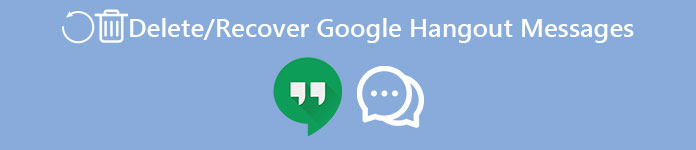
- Μέρος 1. Πώς να διαγράψετε το ιστορικό του Hangout σε Windows / Mac
- Μέρος 2. Πώς να διαγράψετε μηνύματα στο Hangout μόνιμα σε συσκευή Android
- Μέρος 3. Πώς να διαγράψετε τις συνομιλίες Google Hangouts στο iPhone
- Μέρος 4. Συνήθεις ερωτήσεις σχετικά με τη διαγραφή μηνυμάτων Google Hangout
Μέρος 1. Πώς να διαγράψετε το ιστορικό του Hangout σε Windows / Mac
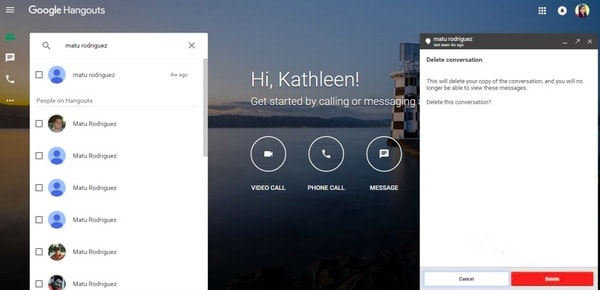
Βήμα 1. Ανοίξτε το Hangouts.google.com στο πρόγραμμα περιήγησης ιστού σας.
Βήμα 2. Εντοπίστε τη συζήτηση με το συγκεκριμένο άτομο.
Βήμα 3. Επιλέξτε το κουμπί "Ρυθμίσεις" στην επάνω δεξιά γωνία.
Βήμα 4. Καταργήστε την επιλογή "Ιστορικό συνομιλιών" για να απενεργοποιήσετε το ιστορικό του Google Hangout.
Βήμα 5. Επιλέξτε "Διαγραφή" και επιβεβαιώστε για μόνιμη διαγραφή του ιστορικού Hangouts.
Μέρος 2. Πώς να διαγράψετε μηνύματα στο Hangout μόνιμα σε συσκευή Android
Βήμα 1. Εκκινήστε την εφαρμογή Google Hangouts και επιλέξτε μια συνομιλία για διαγραφή.
Βήμα 2. Κάντε κλικ στην επιλογή "Μενού" και επιλέξτε "Απενεργοποίηση ιστορικού".
Βήμα 3. Συνδεθείτε στο λογαριασμό σας στο Gmail.
Βήμα 4. Επιλέξτε "Περισσότερα" και επιλέξτε "Συζητήσεις".
Βήμα 5. Επιλέξτε τη συγκεκριμένη συνομιλία και κάντε κλικ στο "Διαγραφή ιστορικού Hangout".
Βήμα 6. Επιλέξτε "Μόνιμη διαγραφή ιστορικού για αυτό το Hangout" για να επιβεβαιώσετε τη λειτουργία.
Μέρος 3. Πώς να διαγράψετε τις συνομιλίες Google Hangouts στο iPhone
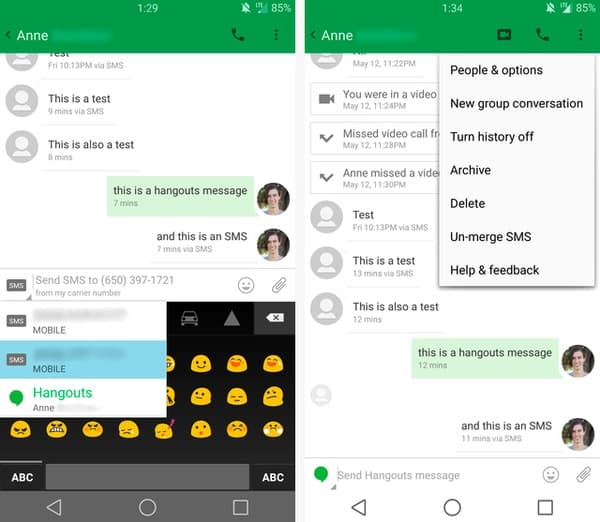
Βήμα 1. Ανοίξτε την εφαρμογή Hangouts στο iPhone ή στο iPod σας.
Βήμα 2. Επιλέξτε οποιαδήποτε συνομιλία και επιλέξτε "Περισσότερα".
Βήμα 3. Κάντε κλικ στο "Επιλογές" και επιλέξτε "Ιστορικό" στην ενότητα "Συνομιλία" για να απενεργοποιήσετε το Google Hangout.
Βήμα 4. Επιλέξτε "Διαγραφή συνομιλίας" στο Google Hangout "Επιλογές" για να διαγράψετε το ιστορικό Hangout σε iPad ή iPhone.
Έτσι, το αντίγραφο του ιστορικού συνομιλιών και των συνομιλιών σας θα διαγραφεί εντελώς. Και δεν μπορείτε πλέον να βλέπετε αυτά τα μηνύματα.
Μέρος 4. Συνήθεις ερωτήσεις σχετικά με τη διαγραφή μηνυμάτων Google Hangout
Μπορώ να διαγράψω ένα μήνυμα που εστάλη στο Hangouts;
Ναι, μπορείτε να διαγράψετε ένα απεσταλμένο μήνυμα από το τέλος σας, αλλά δεν μπορείτε να διαγράψετε το μήνυμα στο τέλος κάποιου άλλου.
Πώς μπορώ να διαγράψω μηνύματα Hangouts και στις δύο πλευρές;
Όχι. Δεν μπορείτε να διαγράψετε μηνύματα Hangout από την πλευρά κάποιου άλλου.
Μπορούν να ανακτηθούν τα διαγραμμένα μηνύματα Hangout;
Δεν είναι δυνατή η ανάκτηση των διαγραμμένων μηνυμάτων Hangout, είτε τα διαγράψατε από το hangouts.google.com είτε από την εφαρμογή Hangouts για κινητά.
Τελικά, αλλά όχι λιγότερο σημαντικό, είχατε καλύτερα αντίγραφα ασφαλείας σημαντικών δεδομένων προτού αρχίσετε να διαγράφετε το ιστορικό του Hangout σε υπολογιστή ή κινητό τηλέφωνο. Μπορείτε επίσης να πάρετε χρήσιμα εργαλεία για να ανακτήσετε εύκολα το διαγραμμένο ιστορικό του Google Hangout.



 Αποκατάσταση στοιχείων iPhone
Αποκατάσταση στοιχείων iPhone Αποκατάσταση συστήματος iOS
Αποκατάσταση συστήματος iOS Δημιουργία αντιγράφων ασφαλείας και επαναφορά δεδομένων iOS
Δημιουργία αντιγράφων ασφαλείας και επαναφορά δεδομένων iOS iOS οθόνη εγγραφής
iOS οθόνη εγγραφής MobieTrans
MobieTrans Μεταφορά iPhone
Μεταφορά iPhone iPhone Γόμα
iPhone Γόμα Μεταφορά μέσω WhatsApp
Μεταφορά μέσω WhatsApp Ξεκλείδωμα iOS
Ξεκλείδωμα iOS Δωρεάν μετατροπέας HEIC
Δωρεάν μετατροπέας HEIC Αλλαγή τοποθεσίας iPhone
Αλλαγή τοποθεσίας iPhone Android Ανάκτηση Δεδομένων
Android Ανάκτηση Δεδομένων Διακεκομμένη εξαγωγή δεδομένων Android
Διακεκομμένη εξαγωγή δεδομένων Android Android Data Backup & Restore
Android Data Backup & Restore Μεταφορά τηλεφώνου
Μεταφορά τηλεφώνου Ανάκτηση δεδομένων
Ανάκτηση δεδομένων Blu-ray Player
Blu-ray Player Mac Καθαριστικό
Mac Καθαριστικό DVD Creator
DVD Creator Μετατροπέας PDF Ultimate
Μετατροπέας PDF Ultimate Επαναφορά κωδικού πρόσβασης των Windows
Επαναφορά κωδικού πρόσβασης των Windows Καθρέφτης τηλεφώνου
Καθρέφτης τηλεφώνου Video Converter Ultimate
Video Converter Ultimate Πρόγραμμα επεξεργασίας βίντεο
Πρόγραμμα επεξεργασίας βίντεο Εγγραφή οθόνης
Εγγραφή οθόνης PPT σε μετατροπέα βίντεο
PPT σε μετατροπέα βίντεο Συσκευή προβολής διαφανειών
Συσκευή προβολής διαφανειών Δωρεάν μετατροπέα βίντεο
Δωρεάν μετατροπέα βίντεο Δωρεάν οθόνη εγγραφής
Δωρεάν οθόνη εγγραφής Δωρεάν μετατροπέας HEIC
Δωρεάν μετατροπέας HEIC Δωρεάν συμπιεστής βίντεο
Δωρεάν συμπιεστής βίντεο Δωρεάν συμπιεστής PDF
Δωρεάν συμπιεστής PDF Δωρεάν μετατροπέας ήχου
Δωρεάν μετατροπέας ήχου Δωρεάν συσκευή εγγραφής ήχου
Δωρεάν συσκευή εγγραφής ήχου Ελεύθερος σύνδεσμος βίντεο
Ελεύθερος σύνδεσμος βίντεο Δωρεάν συμπιεστής εικόνας
Δωρεάν συμπιεστής εικόνας Δωρεάν γόμα φόντου
Δωρεάν γόμα φόντου Δωρεάν εικόνα Upscaler
Δωρεάν εικόνα Upscaler Δωρεάν αφαίρεση υδατογραφήματος
Δωρεάν αφαίρεση υδατογραφήματος Κλείδωμα οθόνης iPhone
Κλείδωμα οθόνης iPhone Παιχνίδι Cube παζλ
Παιχνίδι Cube παζλ





